Bir Programı Tamamen Kaldırma
Yayınlanan: 2021-05-04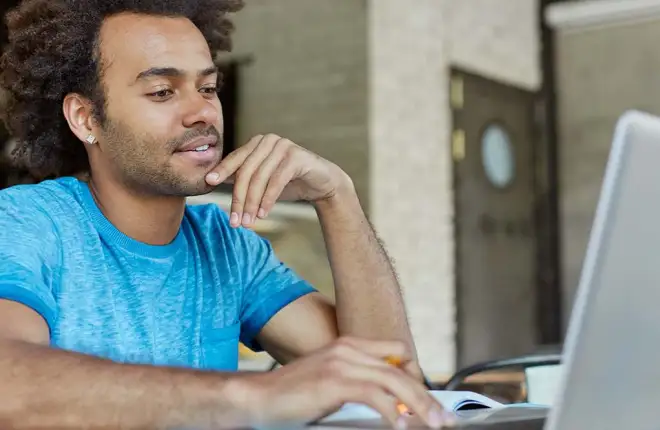
Bilgisayarınızdaki dağınıklığı düzenli olarak temizlemek, performansını artıracak ve cihazınızın uzun ömürlü olmasına katkıda bulunacaktır. Bunu başarmanın en iyi yollarından biri de kullanmadığınız programları kaldırmaktır.
Sadece yer kaplıyorlar ve muhtemelen bilgisayarınızı gereksiz yere yavaşlatıyorlar. İyi haber şu ki, kullandığınız işletim sistemi ne olursa olsun, kaldırma işlemi genellikle basittir.
Bu makalede, bir programın bilgisayarınızdan tamamen nasıl kaldırılacağına ilişkin tüm adımlarda size yol göstereceğiz. Yol boyunca birkaç sorunla karşılaşsanız bile.
Windows 10'dan Bir Programı Tamamen Kaldırma
Hızlı Linkler
Windows 10 kullanıcısıysanız uygulamaları ve programları yüklemek hızlı ve kolaydır. Ancak söz konusu programı kullanmadığınızı fark ederseniz, iki farklı şekilde kaldırabilirsiniz ve bir daha endişelenmenize gerek kalmaz.
Yöntem 1 - Başlat Menüsünden
Windows 10'da bir programı veya uygulamayı Başlat Menüsü'nden kaldırmak için yapmanız gerekenler:
- Klavyedeki Win tuşuna basın veya ekranın sol alt köşesindeki Windows simgesine basın.
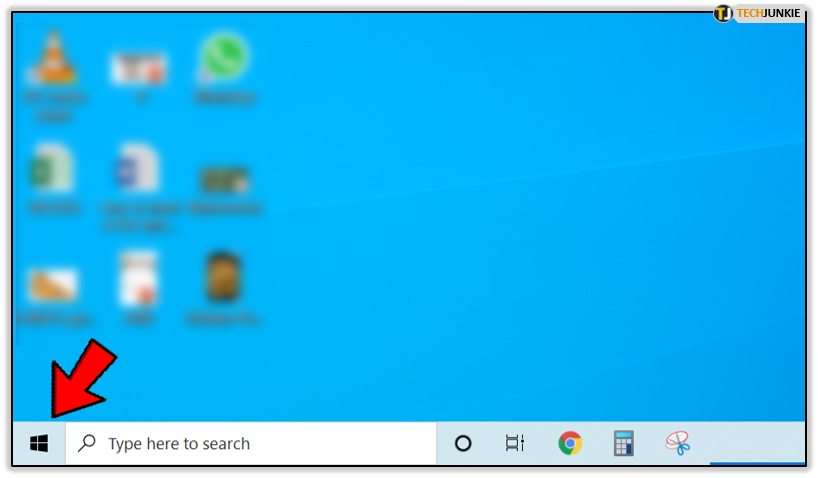
- Kaldırmak istediğiniz uygulamayı bulun, uygulamaya sağ tıklayın ve ardından "Kaldır"a tıklayın.
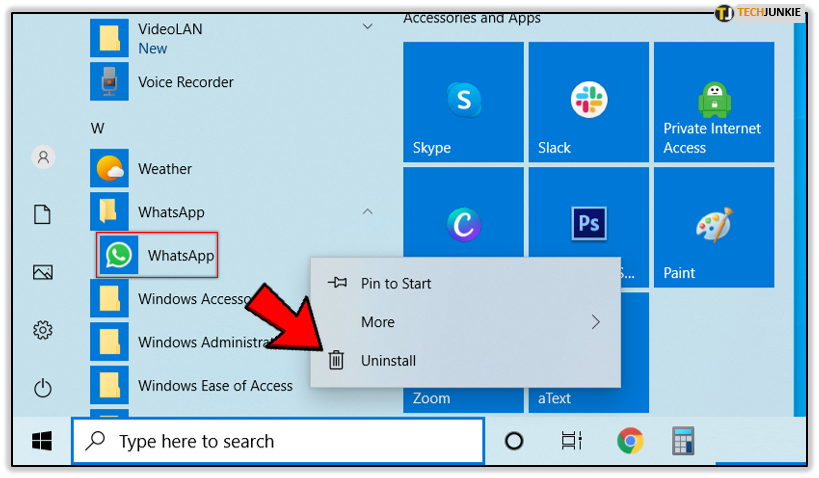
- Bunu yapmanın başka bir yolu da Başlat Menüsü'nden "Ayarlar"a, ardından "Uygulamalar>Uygulamalar ve özellikler"e gidip kaldırmak istediğiniz uygulamayı seçip "Kaldır"a tıklamaktır.
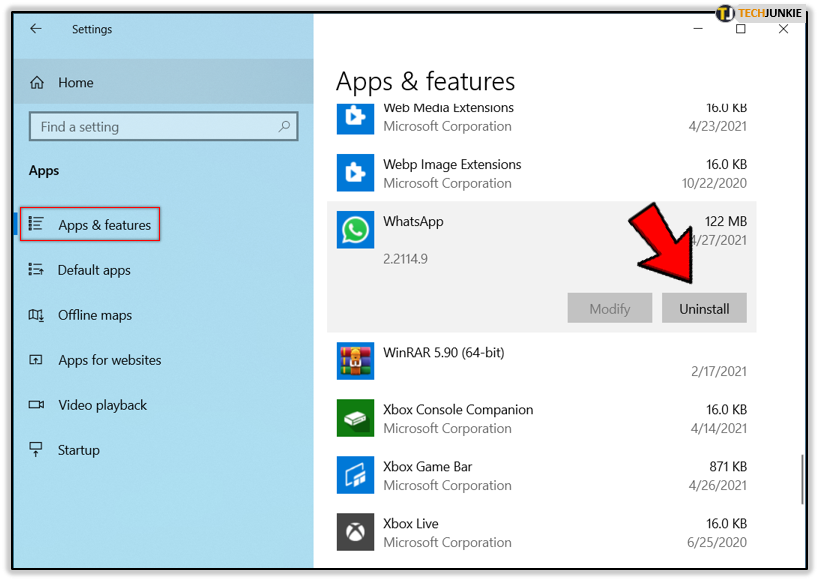
Hepsi bu kadar.
Yöntem 2 – Kontrol Panelinden
Bu yöntem, Windows işletim sistemlerindeki programların kaldırılması söz konusu olduğunda standart yaklaşımdır ve bunun bir sürümü tüm Windows sürümleri için mevcuttur:
- Windows 10'da arama kutunuza “Denetim Masası” yazın.
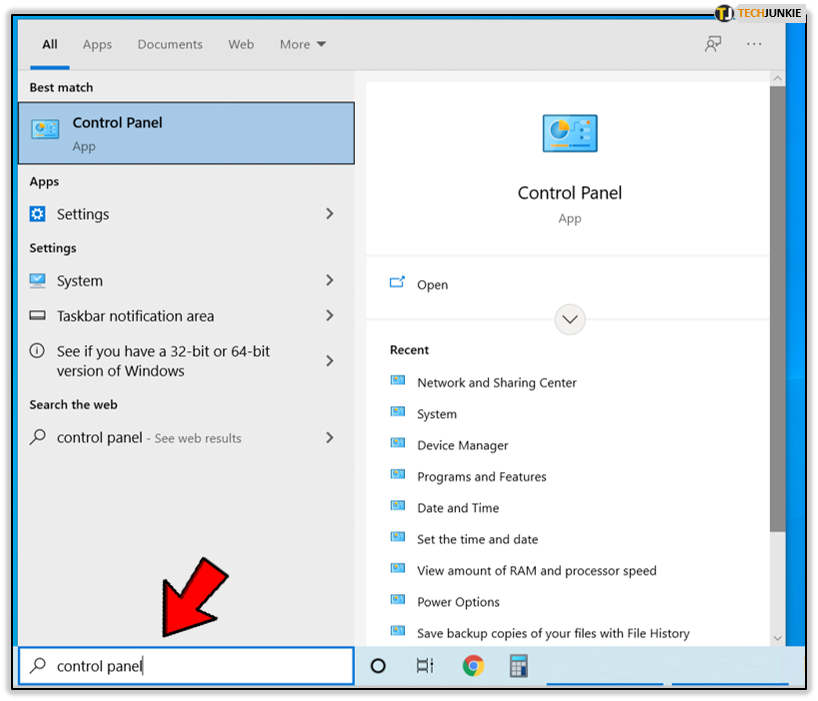
- Ardından “Programlar”ı ve ardından “Programlar ve Özellikler”i seçin.
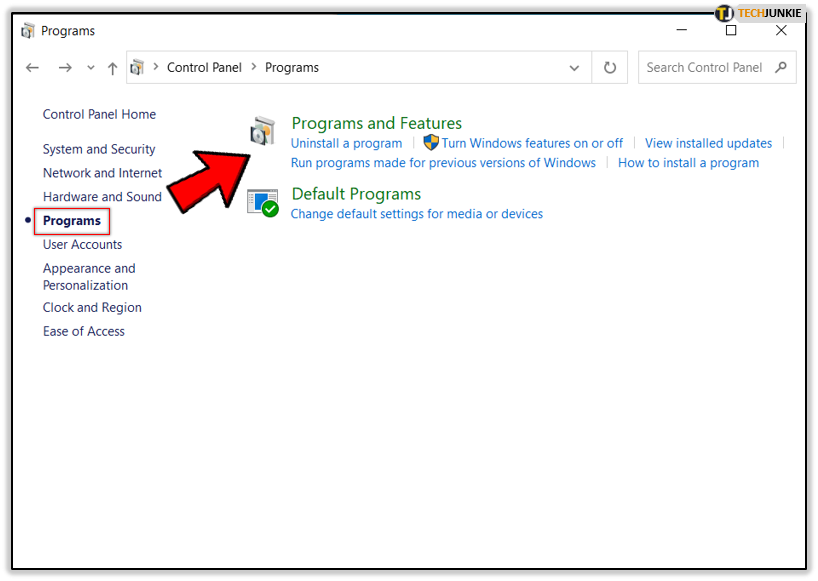
- Kaldırmak istediğiniz programa sağ tıklayın.
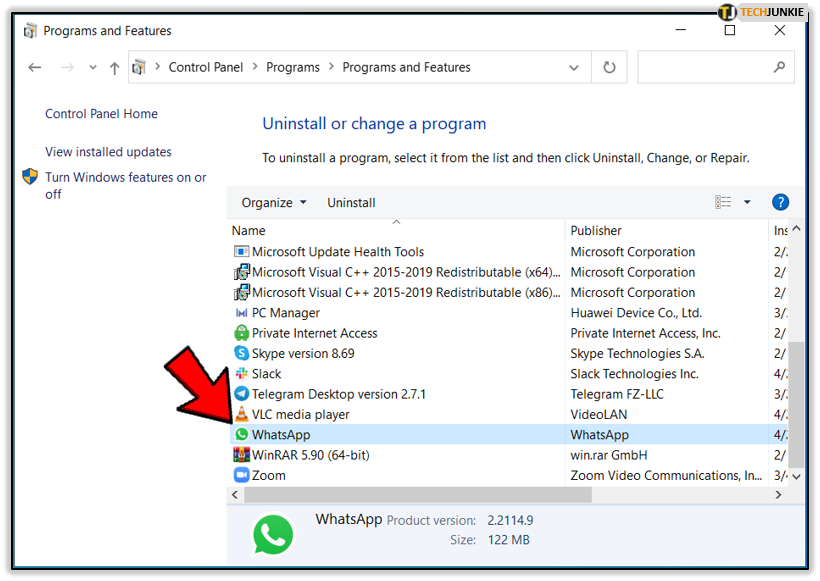
- “Kaldır”ı seçin.
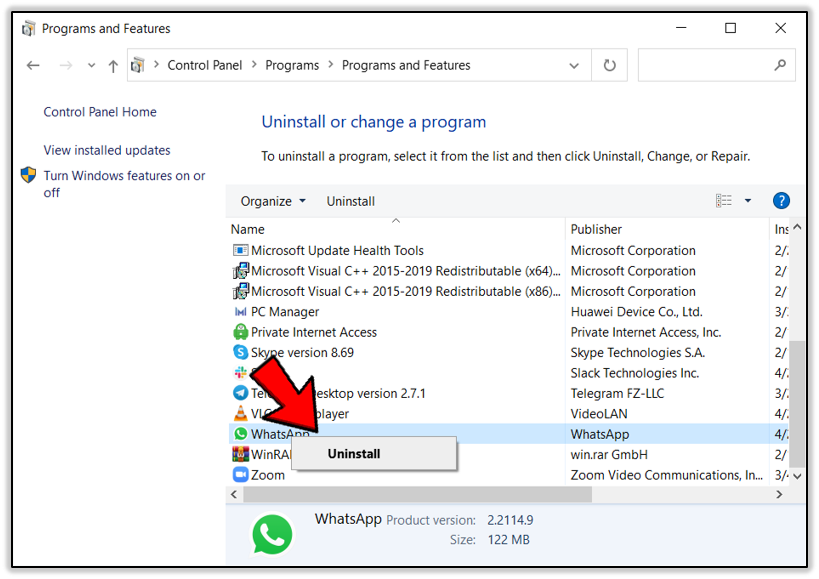
Bazı durumlarda “Onar” ve “Değiştir” seçeneğini de seçebilirsiniz.
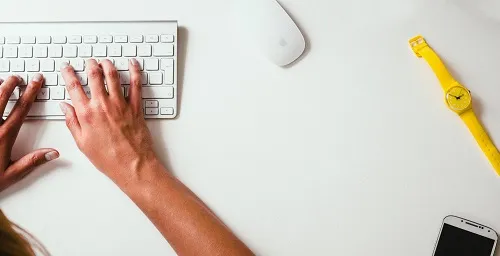
İşlem otomatiktir ve program genellikle birkaç saniye içinde kaldırılacaktır.
Programı Mac'ten Tamamen Kaldırma
Uygulamaları ve programları Mac'ten kaldırmanın en kolay yolu Başlatma Çubuğunu kullanmaktır. Kullanıcıların uygulamalarını bulup açmalarına, hatta düzenlemelerine ve silmelerine yardımcı olan bir araçtır. İşte nasıl çalışıyor:
- MacOS Dock'taki Launchpad simgesine tıklayın. Veya Uygulamalar klasöründen açabilirsiniz.
- Kaldırmak istediğiniz uygulamayı bulun, ardından uygulamaya tıklayıp titreyene kadar basılı tutun.
- Uygulamanın yanındaki "x" simgesini seçin ve ardından seçiminizi onaylamak için "Sil"i seçin.
Uygulama hemen silinecek. Ancak bu yöntemin yalnızca App Store'dan indirilen uygulamalar için işe yaradığını unutmayın.
Oradan gelmeyen uygulamaların Finder aracılığıyla silinmesi gerekiyor. Tek yapmanız gereken uygulamayı Finder'da bulmak, klavyenizdeki Komut tuşunu basılı tutmak ve uygulamaya çift tıklamaktır. Ardından uygulamayı Çöp Kutusu'na sürüklemeniz yeterlidir.

Ubuntu'dan Program Tamamen Nasıl Kaldırılır
Eğer bir Ubuntu kullanıcısıysanız, sistemin önceden tanımlanmış parçalarının olduğunu biliyorsunuzdur. Bazılarını ise kendi başınıza yapılandırmanız gerekir.

Bu, programların yüklenmesi ve kaldırılması anlamına gelir. Bir programı Ubuntu'dan kalıcı olarak kaldırmanız gerekiyorsa bunu Ubuntu Yazılım Merkezi'ni kullanarak yapabilirsiniz. Atmanız gereken adımlar şunlardır:
- Ubuntu'da ekranın üst kısmında "Ubuntu Yazılımı" yazmanız gereken bir arama çubuğu vardır.
- Görünen “Ubuntu Yazılımı” turuncu simgesine tıklayın.
- Şimdi açılan yeni pencerede “Yüklendi” sekmesini seçin.
- Kaldırmak istediğiniz programı veya uygulamayı bulun ve ardından yanındaki "Kaldır" düğmesini seçin.
Kurulum işlemi hemen başlayacaktır. Ve hesabınızın şifresi sorulacak. Bu işlemi gerektiği kadar tekrarlayabilirsiniz.
Programı Kaldırmaya Zorlama
Bazen programın kaldırılması artık imkansız görünmüyor. Belki de onu kaldırmak için tüm geleneksel yolları denemişsinizdir, ancak inatla hala oradadır.
Gerçek şu ki, Windows veya Mac bilgisayarınıza önceden yüklenmiş programların çoğu, önemli bir işlevi yerine getirdikleri için kaldırılmamalıdır.
Ancak konu, değişiklik yapmayı reddeden, gerekli olmayan programlara gelince, bunu yapmanın en iyi yolu, bu görevi sizin için gerçekleştirebilecek üçüncü taraf bir kaldırma aracını denemektir.
Alternatif olarak, Windows'ta Windows Kayıt Defteri'ni kullanarak kaldırma işlemini zorlayabilirsiniz ancak bu karmaşık bir iş olabilir ve yanlış dosyayı silmemeye dikkat etmeniz gerekir.

Ek SSS
1. Kaldırılan Programların Tüm İzleri Nasıl Kaldırılır?
Bilgisayarınızdan bir program veya uygulamayı kaldırdığınızda, artık başlat menüsünde veya masaüstünde simgeyi göremezsiniz, resmi olarak kaybolmuştur. Ancak bu, bilgisayarda dağılmış hiçbir dosya ve klasör kalmadığı anlamına gelmez. Yeni kaldırdığınız programın tüm izlerini silmek istiyorsanız, tüm bu dosyaları bulup kaldırmalısınız.
Windows 10'da şu şekilde çalışır:
• Kaldırılan programın bulunduğu klasörü açın. Klasör genellikle Program Dosyalarında bir yerdedir.
• “uninstall.log” veya “setup.log” dosyasını görebilmelisiniz. Bu dosyayı Not Defteri'nde açtığınızda, kaldırdığınız program için bilgisayarınızın sisteminde kalan dosyaların tam listesini göreceksiniz.
• Her birini arayın ve silin.
2. Hangi Programları Silebilirim?
İndirdiğiniz ve yüklediğiniz her programı silebilirsiniz. Hatta önceden yüklenmiş programları bile silebilirsiniz ancak bunlar konusunda daha dikkatli olmalısınız çünkü bilgisayarınızdaki önemli işlevleri kaybedebilirsiniz.
3. Bilgisayarınızı Neden Temiz Tutmalısınız?
Düzenli olarak tozunu alarak ve kalıntıları temizleyerek bilgisayarınızın donanımını temiz tutmak hayati önem taşıdığı gibi, yazılımınızı da temiz tutmak çok önemlidir.
İnternet çerezleri ve önbellek gibi geçici dosyaların temizlenmesi bilgisayarınızın performansını önemli ölçüde artıracaktır. Ayrıca yazılım programlarınızın düzenli olması, gereksiz verilerin bilgisayarınıza yük getirmemesini sağlayacaktır. Bu işlemi daha verimli hale getirmek için üçüncü taraf bir yazılım temizleyicisi kullanmak harika bir fikirdir.
4. En İyi Kaldırma Yazılımı Nedir?
Ücretsiz olarak indirebileceğiniz ve hatta PC'niz için satın alabileceğiniz birçok mükemmel kaldırma uygulaması vardır. Bazıları yalnızca Windows'ta veya yalnızca macOS'ta çalışır, ancak diğerleri her ikisinde de iyi çalışır.
Revo Uninstaller, Windows kullanıcıları için mükemmel bir seçenektir ve Pro sürümünün yanı sıra ücretsiz sürümünü de indirebilirsiniz. Mac için AppCleaner, macOS kullanıcıları için harika bir seçenektir ve harika haber şu ki, tamamen ücretsiz.
Her iki işletim sisteminde de çalışacak bir yazılım kullanmak istiyorsanız şunları göz önünde bulundurun:
CCleaner, ücretsiz bir sürüm ve bir Pro planı. Android cihazlar için de mevcuttur.
Dosyalarınızı Düzenli ve Bilgisayarınızı Temiz Tutma
Artık gereksiz programların bilgisayarınızdan kaldırılmasına nasıl yaklaşacağınız konusunda bilmeniz gereken her şeye sahip olduğunuzu umuyoruz. Windows, Mac veya Ubuntu kullanıcısı olmanıza bağlı olarak süreç farklılık gösterecektir ancak sonuçta yalnızca birkaç adım gerektirir.
Bazen, görevi daha verimli bir şekilde gerçekleştirmek için kalan dosyaları bulmak veya yararlı bir kaldırma yazılımı yüklemek için araştırma yapmanız gerekebilir.
Programları bilgisayarınızdan tamamen kaldırma konusunda nasıl gidersiniz? Aşağıdaki yorumlar bölümünde bize bildirin.
